Como fazer organograma no Excel
Uma das ferramentas não muito conhecida dentro do Excel é a de fazer organograma.
Pode até parecer bem difícil criar porém é mais fácil do que você imagina.
Neste artigo vamos mostrar como montar um organograma simples no Excel.
Então vamos começar.
Vá no Menu Inserir - Ilustrações e Clique em SmartArt conforme a figura abaixo:
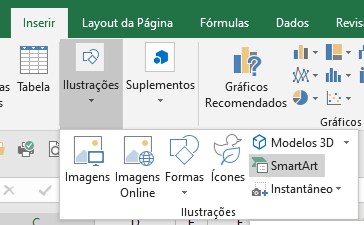
Na janela seguinte vamos escolher um modelo simples, mas você pode escolher qualquer outro que desejar ok?
Então veja na figura abaixo qual modelo que escolhemos:

Clicando em Ok a seguinte figura vai aparecer na sua planilha:
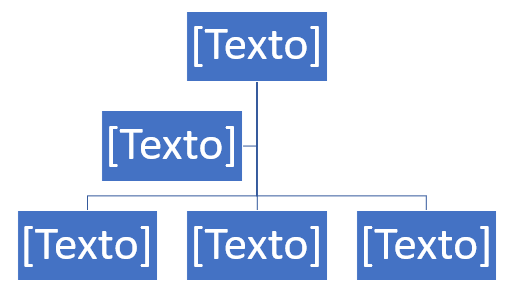
Agora é só clicar em cada caixa e editar o cargo e a pessoa certa.
Para alterar o formato de cada caixa basta clicar na caixa desejada e ir no menu da Ferramenta SmartArt - Formatar e depois Alterar Forma conforme figura abaixo:

Agora basta escolher dentre as seguintes figuras e depois clicar sobre ela:
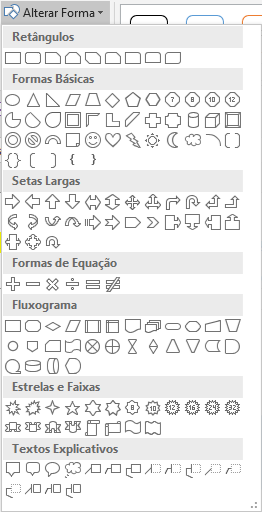
Veja como ficou nosso exemplo de uma empresa que possui o diretor geral e os gerentes de cada área:
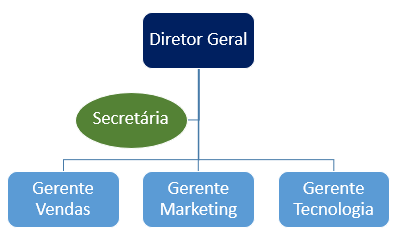
Como fazer organograma no Excel
Gostou do conteúdo? Ele foi útil?
Se ainda ficou com alguma dúvida entre em contato conosco pelo email contato@exceleaccess.com.
Quer receber várias dicas no seu seu email?
Cadastre seu email aqui para receber várias dicas como essa por email.
Obrigado pela visita!
www.exceleaccess.com
contato@exceleaccess.com
www.exceleaccess.com
www.exceleaccess.com
www.exceleaccess.com

